
Tabla de contenido:
- Autor John Day [email protected].
- Public 2024-01-30 08:42.
- Última modificación 2025-01-23 14:39.
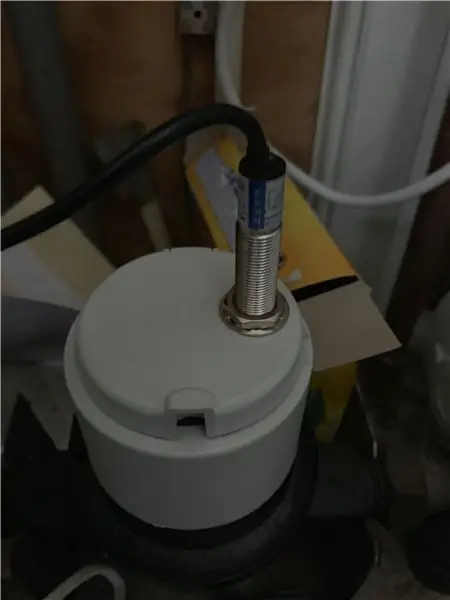
Waterstand uitlezen se reunió con un ESP8266.
Paso 1: Boodschappenlijst

Om de watermeter goed werkend te krijgen hebben we de volgende producten nodig:
- NodeMCU (ESP8266) voorzien van ESPEasy OpenCircuit.nl
- 6.8K Weerstand OpenCircuit.nl
- Sensor NPN OpenCircuit.nl
- Schroefterminal OpenCircuit.nl
- Printplaatje OpenCircuit.nl
- 2x Dupont Macho-Hembra OpenCircuit.nl
- Adaptador 1x 12V
- Stukje snoer
Paso 2: Positie Bepaling
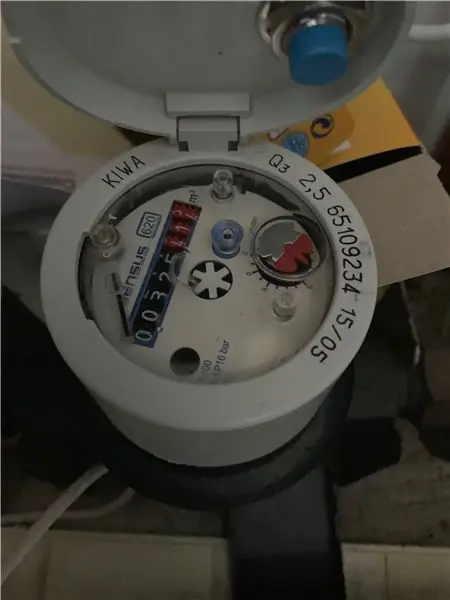
Mijn watermeter es niet oud en heeft de deksel dus nog, ik vindt dit de meest makkelijke weg.
Het is de bedoeling dat de blauwe 'dop' van de sensor contact gaat maken met het metalen plaatje op de foto (links van de tekst "65109234"), als het plaatje één keer is rond geweest dan heb je exacto 1 litro de agua verbruikt.
Heb je geen deksel dan zou iets moeten maken met een plastic beugel, metaal beïnvloed of sensor!
Heb je wel een deksel, dan is het meest makkelijke om gewoon te meten.
Paso 3: Solderen
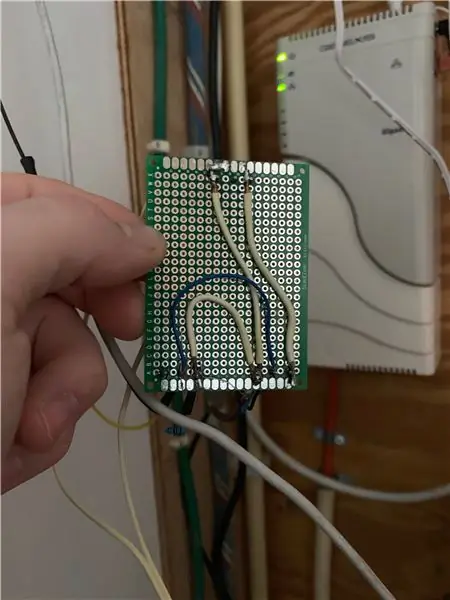
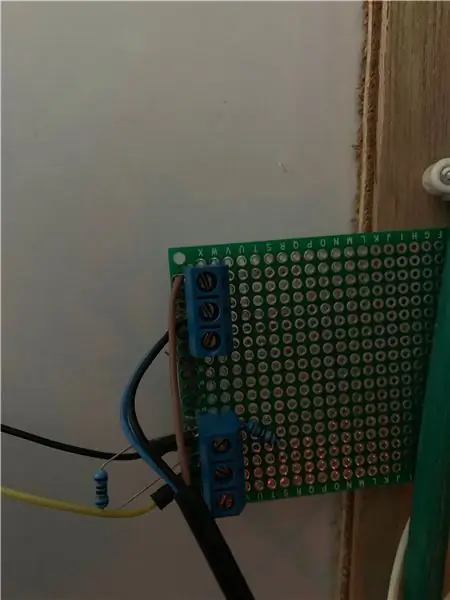
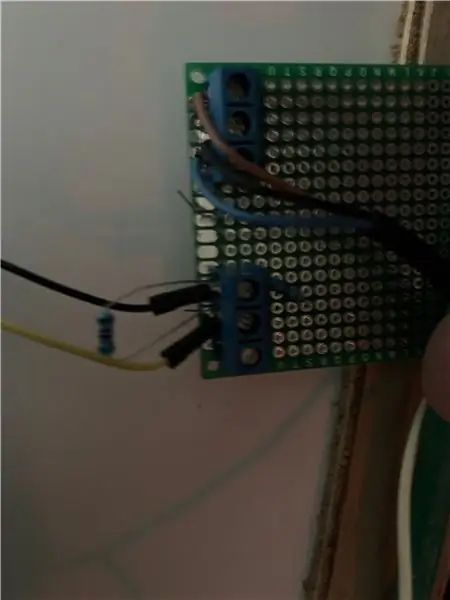
Ik ben geen celebrado en het maken van technische tekeningen dus ik ga het via tekst uitleggen:
Op de foto zien we de onderkant van het printplaatje, boven in zien we 12V binnen komen. Belangrijk es om te weten dat rechts + (VCC) is en links - (GND).
De sensor sluit rechts onder aan via de schroefterminal. De rechter es VCC, midden es DATA y los enlaces son GND.
De schroefterminal links es el terminal die ook naar de NodeMCU toe gaat, aquí hebben we alleen GND (rechts!) En DATA (midden), daar zitten in zit nog de 6.8K weerstand om de voltage naar beneden te brengen.
Paso 4: Verbinding Naar NodeMCU

De verbinding naar de NodeMCU es vrij eenvoudig, het makkelijkste es om MALE van de dupont kabel in de schroefterminal vast te schroeven.
De GND gaat naar de G op de NodeMCU en de DATA gaat naar D5
Paso 5: software
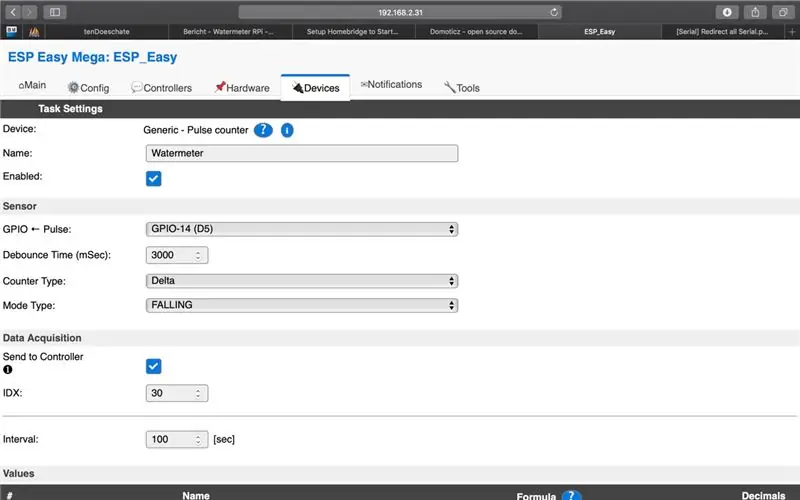
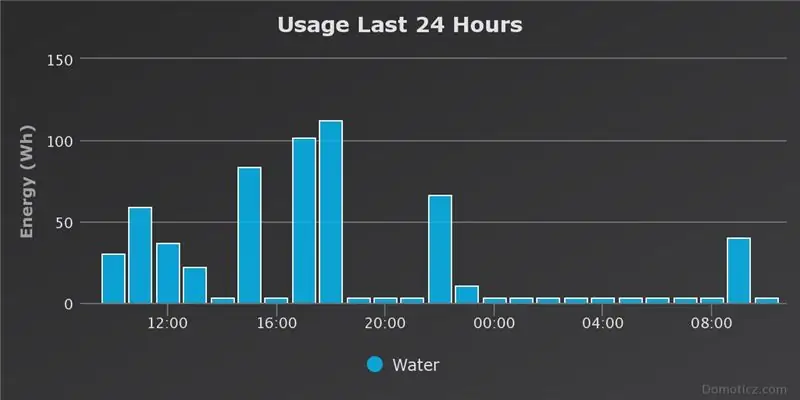
Ik ga er vanuit dat je de NodeMCU al voorzien hebt van de juiste software en verbinding heeft met je WiFi net.
Abra la interfaz van je NodeMCU, selecteer "Devices" en kies één van de bovenste 4, klik "edit" y selecteer 'Generic - Pulse counter'. Vul vervolgens de configuratie en zoals op de foto, het stukje 'Data adquisicion' kan je voor nu even overslaan.
Klik opslaan en spoel de WC eens door, als all goed is gegaan moet de meter gaan oplopen.
Daarna es la configuración más conocida de MQTT a través de Domoticz.
¡Éxito!
Recomendado:
Un medidor de nivel de agua de pozo en tiempo real: 6 pasos (con imágenes)

Un medidor de nivel de agua de pozo en tiempo real: estas instrucciones describen cómo construir un medidor de nivel de agua en tiempo real y de bajo costo para usar en pozos excavados. El medidor de nivel de agua está diseñado para colgar dentro de un pozo excavado, medir el nivel del agua una vez al día y enviar los datos por WiFi o conexión celular
Un medidor de temperatura, conductividad y nivel de agua de pozo en tiempo real: 6 pasos (con imágenes)

Un medidor de temperatura, conductividad y nivel de agua de pozo en tiempo real: estas instrucciones describen cómo construir un medidor de agua de bajo costo en tiempo real para monitorear la temperatura, la conductividad eléctrica (CE) y los niveles de agua en pozos excavados. El medidor está diseñado para colgar dentro de un pozo excavado, medir la temperatura del agua, CE y
Cómo crear un medidor de flujo de agua: 7 pasos

Cómo crear un medidor de flujo de agua: Se puede fabricar fácilmente un medidor de flujo de líquido preciso, pequeño y de bajo costo utilizando componentes GreenPAK ™. En este Instructable presentamos un medidor de flujo de agua que mide continuamente el flujo de agua y lo muestra en tres pantallas de 7 segmentos. El sensor de flujo
Soporte para botella de agua con recordatorio de agua: 16 pasos

Soporte para botella de agua con recordatorio de agua: ¿Alguna vez te olvidaste de beber tu agua? ¡Sé lo que hago! Por eso se me ocurrió la idea de crear un soporte para botellas de agua que te recuerde que debes beber tu agua. El soporte para botella de agua tiene una función en la que sonará un ruido cada hora para recordarle que
Medidor ultrasónico de capacidad del tanque de agua de lluvia: 10 pasos (con imágenes)

Medidor ultrasónico de capacidad del tanque de agua de lluvia: si usted es como yo y tiene un poco de conciencia ambiental (o simplemente está ansioso por ahorrar algunos dólares, que también soy yo …), es posible que tenga un tanque de agua de lluvia. Tengo un tanque para recoger la lluvia poco frecuente en la que nos metemos
